Ange begränsningar för visuella frågor i Power BI Desktop
GÄLLER FÖR: Power BI Desktop-Power BI-tjänst
När du läser in en rapportsida eller gör ändringar i fälten i ett visuellt objekt skickar det visuella objektet en fråga till rapportens datakälla. Bearbetning av dessa frågor kräver både tid och datorminne. För att förhindra att en enskild fråga förbrukar för många resurser omfattas frågor i publicerade rapporter av begränsningar när en fråga kan köras (tidsgränser) och mängden minne som frågan kan använda (minnesgränser). Dessa gränser kan ändras beroende på var dina data finns.
I följande tabell visas tidsgränser och minnesgränser som tillämpas av olika kapaciteter.
| Kapacitet | Timeout | Minnesgräns |
|---|---|---|
| Delad | 225 sekunder | 1 048 576 KB (1 GB) |
| Premium | 225 sekunder | 10 485 760 KB (10 GB) |
| SQL Server Analysis Services | 600 sekunder | 1 048 576 KB (1 GB) |
| Azure Analysis Services | 600 sekunder | 10 485 760 KB (10 GB) |
Om ett visuellt objekt skickar en fråga som når en av de gränser som tillämpas av värdkapaciteten visar det visuella objektet ett fel.
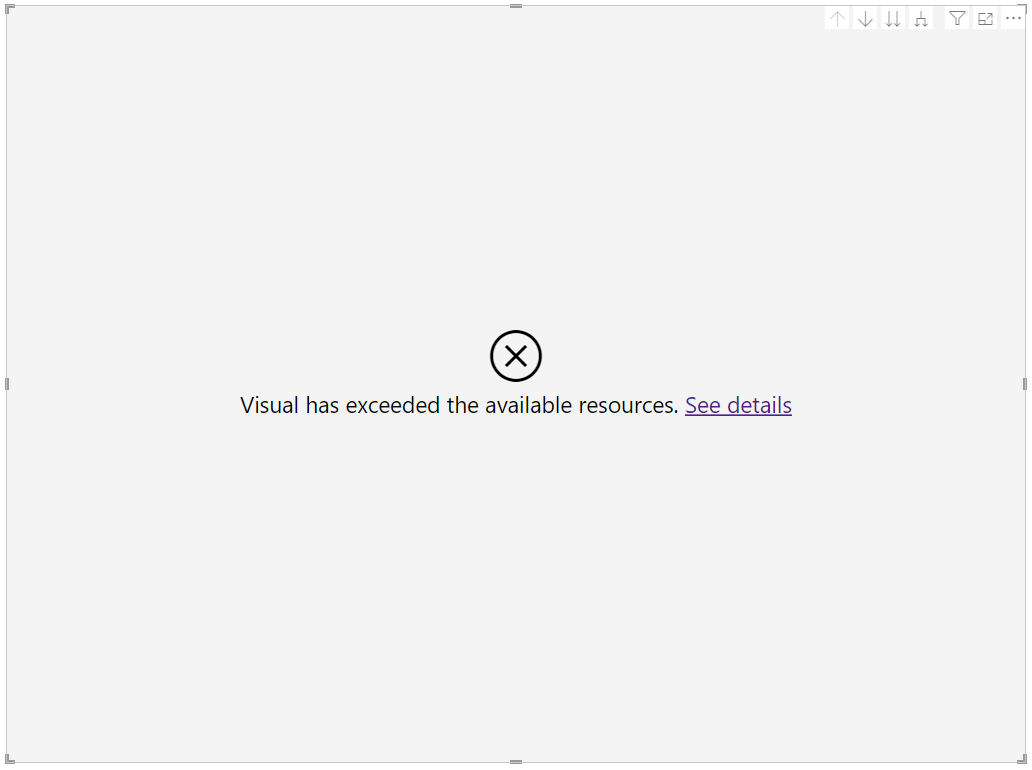
Power BI Desktop tillämpar inte någon av dessa gränser på lokala modeller. Du kan dock använda frågebegränsningssimuleringar för att testa eventuella begränsningar som kan tillämpas på rapporten när du har publicerat den.
Tillämpa frågegränser på menyn Alternativ
- Välj alternativ för filalternativ>och inställningar>
- Under Aktuell fil väljer du Rapportinställningar.
- Bläddra till avsnittet Frågegränssimuleringar .
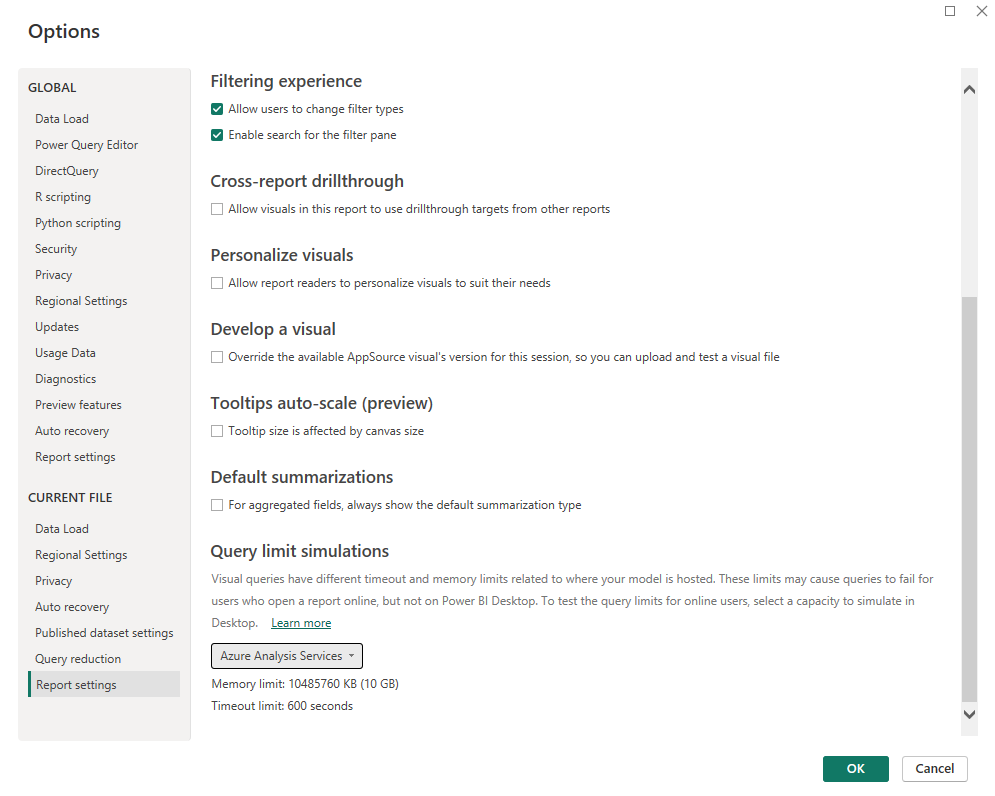
- Använd den nedrullningsbara menyn och välj en kapacitet att simulera. Du kan välja mellan:
- Automatisk (rekommenderas)
- Delad kapacitet
- Premiumkapacitet
- SQL Server Analysis Services
- Azure Analysis Services
- Anpassade gränser
- Inga frågegränser
Som standard har nya rapporter "auto (rekommenderas)" valts. Med automatiska gränser gör Power BI sitt bästa för att identifiera var modellen finns och tillämpa dessa gränser. Annars kommer den som standard att använda gränserna för delad kapacitet för att säkerställa att frågor som slutförs på Desktop slutförs för publicerade rapporter, oavsett var rapportens data hamnar. Under listrutan kan du se de exakta tidsgränser och minnesgränser som för närvarande tillämpas för den valda kapaciteten.
Om du väljer att tillämpa anpassade gränser anger du specifika tidsgränser och minnesgränser i indatafältet. När du anger dina egna gränser kan du använda "0" för att ange "inga gränser".
Överväganden och felsökning
- Rapporter som skapades innan den här funktionen var tillgänglig anges till "inga frågegränser". Om ett visuellt objekt eller en rapport verkar fungera utan fel i Power BI Desktop, men andra användare stöter på fel när de försöker visa den publicerade rapporten, bör du överväga att tillämpa frågegränser enligt beskrivningen i den här artikeln.
- Gränser som definierats med den här rapportinställningen gäller för alla frågor som skickas från rapportvyn. Frågor som skickas från data- eller modellvyerna påverkas inte.
- Med liveanslutna rapporter kan du märka att visuella objekt felar innan de når de frågegränser som du anger. Detta kan inträffa om den externa Analysis Services-motorn som rapporten är liveansluten till har sina egna striktare frågegränser. Även om Power BI Desktop tillämpar frågegränser via rapportinställningen som beskrivs i den här artikeln, kommer frågor fortfarande att omfattas av andra begränsningar som datakällan har infört.